Ako používať moduly gadget na pracovnej ploche v systéme Windows 8 s balíkom 8GadgetPack
V jednom z našich predchádzajúcich článkov sme spomenuli, že Windows 8 odstránil niekoľko funkcií zo systému Windows 7(Windows 7) , aj keď ich používalo pomerne veľa ľudí. Jednou z najdôležitejších chýbajúcich funkcií v systéme Windows 8(Windows 8) sú miniaplikácie na pracovnej ploche. Preto som hľadal spôsob, ako obnoviť miniaplikácie do systému Windows 8(Windows 8) a našiel som ho. Pomocou nástroja vytvoreného nadšencom menom Helmut Buhler môžete v systéme Windows 8(Windows 8) používať miniaplikácie na pracovnej ploche . Poďme sa naučiť, ako to funguje.
Obnovte moduly gadget na pracovnej ploche(Desktop Gadgets) v systéme Windows 8(Windows 8) pomocou balíka 8GadgetPack
8GadgetPack je bezplatný softvér, ktorý si stiahnete a nainštalujete na obnovenie funkčnosti miniaplikácie pracovnej plochy v systéme Windows 8(Windows 8) . Ako je uvedené v tomto článku – 9 Funkcie a aplikácie systému Windows 7, ktoré už v systéme Windows 8 neexistujú(9 Windows 7 Features & Applications That No Longer Exist in Windows 8) , miniaplikácie na pracovnej ploche sú jednou z deviatich funkcií systému Windows 7(Windows 7) , ktoré boli zo systému Windows 8(Windows 8) odstránené .

Je zrejmé, že tento softvér bude fungovať iba v systéme Windows 8(Windows 8) , pretože systém Windows 7 alebo Windows Vista už túto funkciu poskytuje.
Môžete si ho stiahnuť tu: 8GadgetPack - Gadgets pre Windows 8(8GadgetPack - Gadgets for Windows 8) .
Čo získate s 8GadgetPack?
8GadgetPack vám poskytne prístup k miniaplikáciám na pracovnej ploche, ktoré fungovali v systéme Windows Vista(Windows Vista) a Windows 7 , v systéme Windows 8(Windows 8) . Testoval som aj niekoľko miniaplikácií, ktoré sme prebrali v tomto súhrne – Miniaplikácie pre pracovnú plochu odporúčané 7 tutoriálmi(The Desktop Gadgets Recommended by 7 Tutorials) a fungovali dobre v systéme Windows 8.

Ďalšou dôležitou vlastnosťou 8GadgetPack je, že poskytuje podporu pre šesť hlavných jazykov, v ktorých fungovali miniaplikácie na pracovnej ploche: čínština (zjednodušená), angličtina(English) , francúzština(French) , nemčina(German) , japončina(Japanese) a ruština(Russian) . Softvér je tiež nastavený tak, aby používal angličtinu(English) ako záložný jazyk, ak sa v niektorom z vašich modulov gadget používa nepodporovaný jazyk.
Výstrahy 8 GadgetPack
Ako by ste mohli očakávať, tento nástroj má niekoľko výhrad, keďže ide väčšinou o hack zostavený vášnivým programátorom a nie o oficiálny nástroj od spoločnosti Microsoft(Microsoft) .
Prvou výhradou je implementácia zo systému Windows Vista(Windows Vista) : máte bočný panel s miniaplikáciami, ktorý môžete umiestniť naľavo alebo napravo od pracovnej plochy(Desktop) .
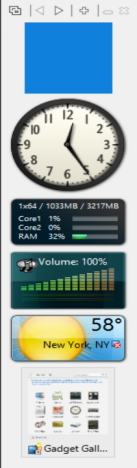
Moduly gadget môžete pridávať, kým nevyplníte bočný panel. Potom musíte odstrániť niektoré z existujúcich modulov gadget, aby ste mohli pridať ďalšie. Nemôžete jednoducho pridať miniaplikácie na plochu(Desktop) ako v systéme Windows 7(Windows 7) a presúvať ich, ako uznáte za vhodné.
Ďalšou nevýhodou je, že aplikácia je portom staršieho nástroja vyvinutého tou istou osobou. Preto(Therefore) niektoré konfiguračné okná neboli aktualizované tak, aby obsahovali nový názov aplikácie a spomínajú starú aplikáciu. Najprv vás to zmiatne, ale aplikácia funguje správne.

Záver
Napriek tomu, že tento nástroj má niekoľko drobných upozornení, 8GadgetPack svoju prácu určite zvládne. A všetky miniaplikácie na ploche by s ním mali fungovať. Ak hľadáte nejaké pekné pomôcky na inštaláciu a používanie, neváhajte a prečítajte si naše odporúčania uvedené nižšie.
Related posts
Ako pracovať s miniaplikáciami na pracovnej ploche v systéme Windows 7
Najlepšie zostávajúce miniaplikácie pre stolné počítače pre Windows 7
Ako nakonfigurovať aplikácie systému Windows 8, v ktorých vykonávate vyhľadávania
Ako prispôsobiť oblasť oznámení v systéme Windows 7 a Windows 8
Kompletný sprievodca pripojením všetkého na úvodnú obrazovku systému Windows 8
15 spôsobov, ako zlepšiť Prieskumníka súborov alebo Prieskumníka Windows v systéme Windows (všetky verzie)
Ako pripnúť ľubovoľný priečinok na panel úloh systému Windows v 3 krokoch
Ako pripnúť do ponuky Štart v systéme Windows 11 -
Umiestnenie tapiet systému Windows 10 pre pracovnú plochu a uzamknutú obrazovku
Ako zmeniť ikonu odkazu v systéme Windows 11 a Windows 10
Kde sú uložené tapety na ploche a uzamknutej obrazovke v systéme Windows 8
Ako zmeniť názov a ikonu jednotky v systéme Windows
Ako zapnúť a vypnúť tmavý režim v Microsoft Edge -
Desktop.ini – Čo je to za súbor? Prečo sú na mojej ploche dve?
Ako resetovať Cortanu v systéme Windows 10
2 spôsoby odstránenia ikony Ľudia z panela úloh v systéme Windows 10 -
Ako povoliť temnú tému Prieskumníka súborov v systéme Windows 10
Ako zastaviť a nakonfigurovať upozornenia aplikácie Windows 10 (Mail, Kalendár, Skype atď.)
Ako pripnúť do ponuky Štart v systéme Windows 10: Kompletný sprievodca -
Ako zmeniť šablónu zobrazenia priečinka v Prieskumníkovi súborov systému Windows 10
